EaseUS OS2Go有料版を入手したので、検証してみたいと思います。
EaseUS OS2Goとは、ポータブルOSを作成するソフトです。
今回も色々と試したいと思いますが、ここ↓注目していただけたら👍
Windows11アップグレードの要件を満たしていない64bit Windows10搭載パソコンでも、Windows11をインストール出来るWindows11インストーラーUSBメモリを作成したりもします。
ポータブルOS作成ソフトとは、Windows OSをUSBメモリや外付けハードディスクなどの外部ストレージにインストールして、どのパソコンでも起動できるようにするソフトウェアのことです。ポータブルOS作成ソフトの利点は、以下のようなものがあります。
・自分の使い慣れたWindows環境を持ち運べる。自分のパソコン以外でも、自分の設定やアプリケーションを利用できる。
・パソコンの故障やトラブルに備えて、バックアップとして使える。ポータブルOSからデータの復旧や修復ができる場合もある。
・MacやLinuxなどの異なるOSのパソコンでも、Windowsを起動できる。Windows専用のソフトやゲームを楽しめる。
・ポータブルOSは外部ストレージに保存されるため、借りたパソコンには履歴やデータが残らない。プライバシーやセキュリティを保護できる。
ポータブルOS作成ソフトには、様々な種類がありますが、その中でもおすすめなのが「EaseUS OS2GO」です。このソフトは、以下の特徴があります。
・現在使用中のWindows 10/11をUSBメモリにクローンして、ポータブルOSを作成できる。環境構築の手間が省ける。
・MacでもWindowsを起動できる。Boot CampなしでWindowsのアプリやゲームを実行できる。
・USBメモリの容量に応じて、Windowsのサイズを自動的に調整できる。無駄な空き領域を減らせる。
・USBメモリから起動したWindowsは、挿したパソコンのスペックで動作する。パフォーマンスを最大限に引き出せる。

パソコンにUSBメモリを刺しておいて、EaseUS OS2Goを起動。
※今回もWindows11 23H2 βチャネルで検証。

※Windows 11のポータブルのUSBドライブを作成する手順です。
Windows 11のポータブルのUSBドライブを作成すれば、任意のパソコンにこのUSBドライブを挿入して、すぐWindows 11を利用することができます。
Windows起動ドライブを作成をクリック。

OSをWindows11
Windows11(Multi Edition Iso)
日本語にして、次へをクリック。

作成をクリック。

USBメモリにデータが入っていると完全に削除されますの警告が表示されますが、
消しても良いデータなので続けるをクリック。
少し時間がかかりますが、待ちます。

作成出来たら完了をクリックして閉じてUSBメモリを抜きます。
以後は下の手順になります。
・ブータブルUSBをコンピュータに接続し、PCを起動する時にBIOSの設定を変更する必要がある場合があります。これは、パソコンのメーカーやモデルによって異なりますが、一般的には、電源を入れてすぐにEsc/F10/F12などのキーを押して、ブートメニューに入ります。そこで、USBメモリを最初の起動デバイスに設定します。
※間違えても以下の手順で実行しないように気をつけてください。
上書きされています。

パソコンを起動している状態でエクスプローラーからUSBメモリを開いてsetupを右クリックして管理者として実行をクリック。

※これで次へと進んでいくと上書きされてしまい、全てのデータが削除されます。
では、WinToGoクリエイター新規インストールをクリックしてWindows11インストーラーUSBメモリを作成します。
※Windows11の要件を満たしていない64bit Windows10にWindows11をインストール出来るインストールUSBメモリを作成します。
【無料】Windows10からWindows11へ!パソコンをWindows11にする方法
古いパソコンでWindows 11をインストールする方法←↑コチラを一読お願いします。

OSをWindows11
Windows11(Multi Edition Iso)
日本語にして、次へをクリック。

スペック低めのPCでも起動させる為、上のWindowsをインストールするための最低限必要なハードウェアの制限を解除にして作成をクリック。

作成中…

完了をクリック。

エクスプローラーでsetupをクリックして確認。
要件を満たしていない64bit Windows10搭載パソコンでも、Windows11をインストール出来るWindows11インストーラーUSBメモリが出来上がりました。
ここでは、確認のみです。エクスプローラーを閉じて終了します。
次は僕のパソコンのOSをそのままUSBメモリとして持ち歩く為のポータブルUSBメモリを作成してみます。
Win to Goクリエイター該当PCからをクリック。
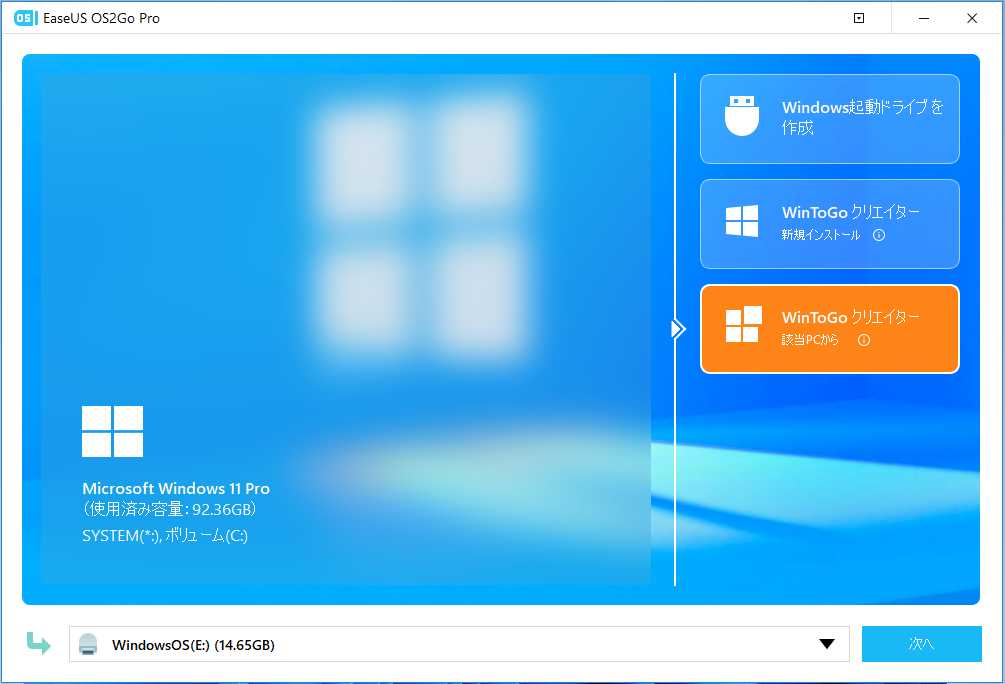
次へをクリック。

USBメモリにデータが入っているので警告が出ましたが、続けるをクリック。

僕のパソコンをそっくりそのままUSBメモリに入れて持ち歩くには、92.69GBの空き容量が必要との事。
残念ながら16GBのUSBメモリでは容量不足。けど凄いですよね。128GBのUSBメモリがあれば僕のパソコンのOSをUSBメモリで持ち歩けます!
面白いソフトですね😊
Wouldn't it be great if you could do things you couldn't do before just by pressing a button?
今までできなかったことがボタンを押すだけでできるようになったら素敵だと思いませんか?
It's like magic.
まるで魔法のようです。
Try that experience.
その体験をしてみてください。
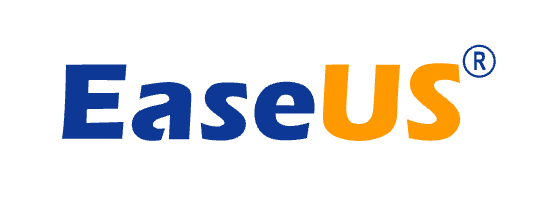
この記事はEaseUS社公認記事です。